Mandantengruppen
Mit der Hilfe von Mandantengruppen kann beispielsweise ein Administrator, der selbst einer Mandantengruppe zugeordnet ist, die Mitglieder der entsprechenden Mandantengruppen verwalten. Somit hat der Administrator Zugriff auf andere Benutzer von Mandanten die sich auch in der entsprechenden Mandantengruppe befinden.
Hinweis:
- Die Benutzer benötigen das Benutzerrecht „Mandantengruppen verwalten“ und das Mandantenrecht „andere Mandanten bearbeiten“ um Mandantengruppen erstellen, bearbeiten und löschen zu können.
- Der Mandant 22222222-2222 darf keine Mandantengruppe zugewiesen werden!
Mandantengruppenübersicht
Über den Menüpunkt „Gruppen“ in der Mandantenübersicht, gelangt der Benutzer in die „Mandantengruppenübersicht“. In der Mandantengruppenübersicht hat der Benutzer eine Übersicht der zur Verfügung stehenden Mandantengruppen. Weiterhin kann der Benutzer, je nach Recht, in der Mandantengruppenübersicht Mandantengruppen anlegen, bearbeiten und löschen.
Hinweis:
Nur Benutzer die das Benutzerrecht „Mandantengruppen verwalten“ und das Mandantenrecht „andere Mandanten bearbeiten“ besitzen, können in die Mandantengruppenübersicht.
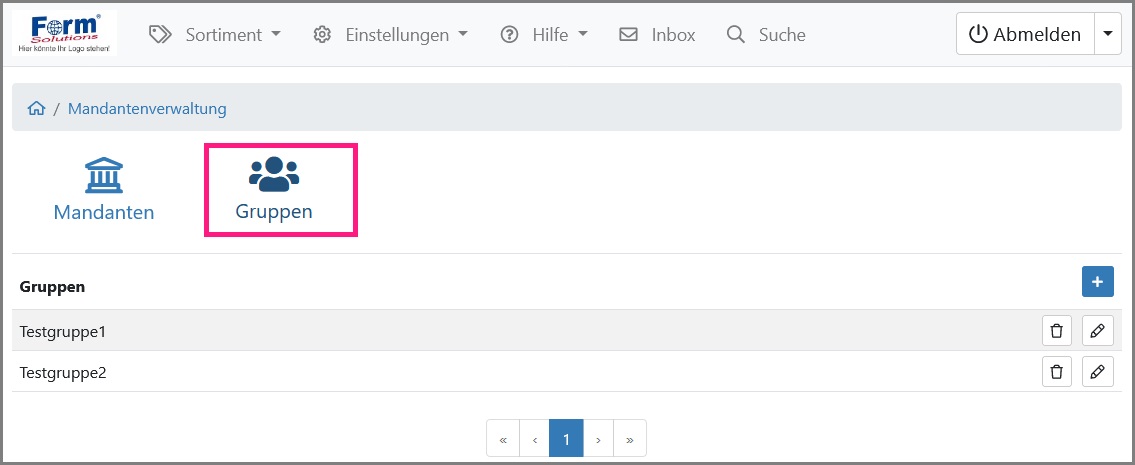
Neue Mandantengruppe erstellen 
Über die Schaltfläche „neue Gruppe hinzufügen“ in der Mandantengruppenübersicht kann eine neue Mandantengruppe erstellt werden. In der sich öffnenden Eingabemaske „Mandantengruppe hinzufügen“ kann der Ersteller für die Mandantengruppe einen Gruppennamen vergeben. Mit der Schaltfläche „Speichern“ wird die neue Mandantengruppe gespeichert und in der Mandantengruppenübersicht angezeigt.
Hinweis:
Nur Benutzer die das Benutzerrecht „Mandantengruppen verwalten“ und das Mandantenrecht „andere Mandanten bearbeiten“ besitzen, können Mandantengruppen erstellen.
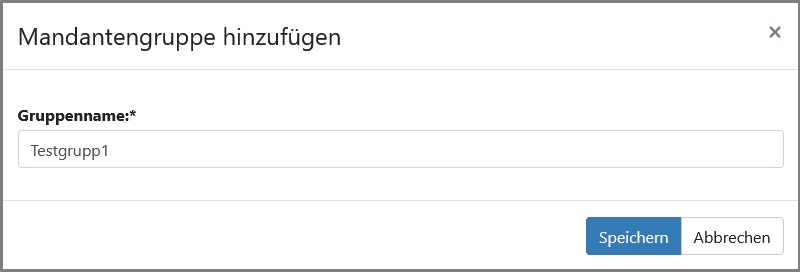
Mandanten einer Mandantengruppe zuordnen
Die Zuweisung eines Mandanten einer Mandantengruppe erfolgt über den Menüpunkt „Details“ in der Einzel Mandantenverwaltung. In der Rubrik „Gruppen“ kann hierzu die im Vorfeld angelegte Mandantengruppe ausgewählt und über die Pfeil-Schaltfläche dem Mandanten zugeordnet werden. Nach dem Betätigen der Schaltfläche „Speichern“ wird die Zuweisung übernommen. Grundsätzlich kann ein Mandant mehreren Mandantengruppen angehören. Es ist aber nicht zwingend erforderlich, dass der Mandant einer Mandantengruppe angehört.
Hinweis:
Nur Benutzer die Benutzerrechte „Mandantengruppen verwalten“, „Mandanten zu verwalten“ und das Mandantenrecht „andere Mandanten bearbeiten“ besitzen, können Mandantengruppen einem Mandanten zuordnen.

Bearbeiten einer Mandantengruppe 
Mit der Schaltfläche „diese Gruppe bearbeiten“ in der Mandantengruppenübersicht, kann der bei der Erstellung vergebene Mandantengruppenname geändert werden. Mit der Schaltfläche „Speichern“ wird die Änderung übernommen.
Hinweis:
Nur Benutzer die das Benutzerrecht „Mandantengruppen verwalten“ und das Mandantenrecht „andere Mandanten bearbeiten“ besitzen, können Mandantengruppen bearbeiten.
Löschen einer Mandantengruppe 
Über die Schaltfläche „diese Gruppe löschen“ in der Mandantengruppenübersicht, kann eine Mandantengruppe gelöscht werden. Hierbei wird nur die Mandantengruppe gelöscht und nicht die sich in der Mandantengruppe befindlichen Mandanten. Nach der Bestätigung der Sicherheitsfrage, in der angegeben wird, ob sich Mandanten in der Mandantengruppe befinden, wird die Mandantengruppe gelöscht.
Hinweis:
Nur Benutzer die das Benutzerrecht „Mandantengruppen verwalten“ und das Mandantenrecht „andere Mandanten bearbeiten“ besitzen, können Mandantengruppen löschen.